Vous pouvez quitter une application qui ne répond pas sous Windows.et macOS. Sous Windows, c’est assez facile à faire via le gestionnaire de tâches. Comme la plupart des utilisateurs ont entendu parler du gestionnaire de tâches et l’ont utilisé à un moment donné, quitter une application n’est pas une tâche compliquée. De même, les utilisateurs de macOS savent qu’il existe une option Forcer la fermeture dans le menu Pomme de la barre de menus. Ce que les utilisateurs des deux systèmes d'exploitation ne savent peut-être pas, c'est que vous pouvez également quitter plusieurs applications. Sous Windows, vous aurez besoin d’une application tierce pour le faire, mais sous MacOS, la fonctionnalité est intégrée depuis très longtemps.
Forcer la fermeture de plusieurs applications sous Windows 10
Windows est livré avec son propre gestionnaire de tâches quivous permet de forcer la fin d'une tâche, c'est-à-dire une application ou un processus. Malheureusement, cela ne vous permet pas de forcer la fermeture de plusieurs applications. Pour ce faire, vous avez besoin d'un gestionnaire de tâches tiers et vous n'aurez que l'embarras du choix.
Ultimate Process Killer est un tiers gratuitgestionnaire de tâches pour Windows qui vous permet de forcer la fermeture de plusieurs applications et processus. Sélectionnez les processus que vous souhaitez forcer à fermer, puis cliquez sur le bouton "Supprimer les processus sélectionnés".

Soyez averti que cette application va lister essentielprocessus nécessaires pour que Windows continue à fonctionner. Si vous ne savez pas ce qu'est un processus et que vous le quittez, vous risquez de bloquer Windows ou de le figer. Les dégâts ne seront pas permanents, mais vous pouvez perdre du travail non sauvegardé. Assurez-vous de ne quitter qu'un processus d'application.
Forcer la fermeture de plusieurs applications sur macOS
Sur macOS, vous n'avez pas besoin d'une application tierce pourforcer quitter plusieurs applications. Vous pouvez les quitter de la même manière que vous quittez une seule application avec une petite modification. Tout d’abord, ouvrez le menu de fermeture forcée via le raccourci clavier Commande + Option + Echap.
Lorsque le menu apparaît, sélectionnez plusieurs applications en sélectionnanten maintenant la touche Maj ou Commande enfoncée. La touche Maj vous permet de sélectionner les applications dans l'ordre et la touche Commande vous permet de les sélectionner dans le désordre. Cliquez sur le bouton Forcer à quitter pour forcer la fermeture des applications sélectionnées.
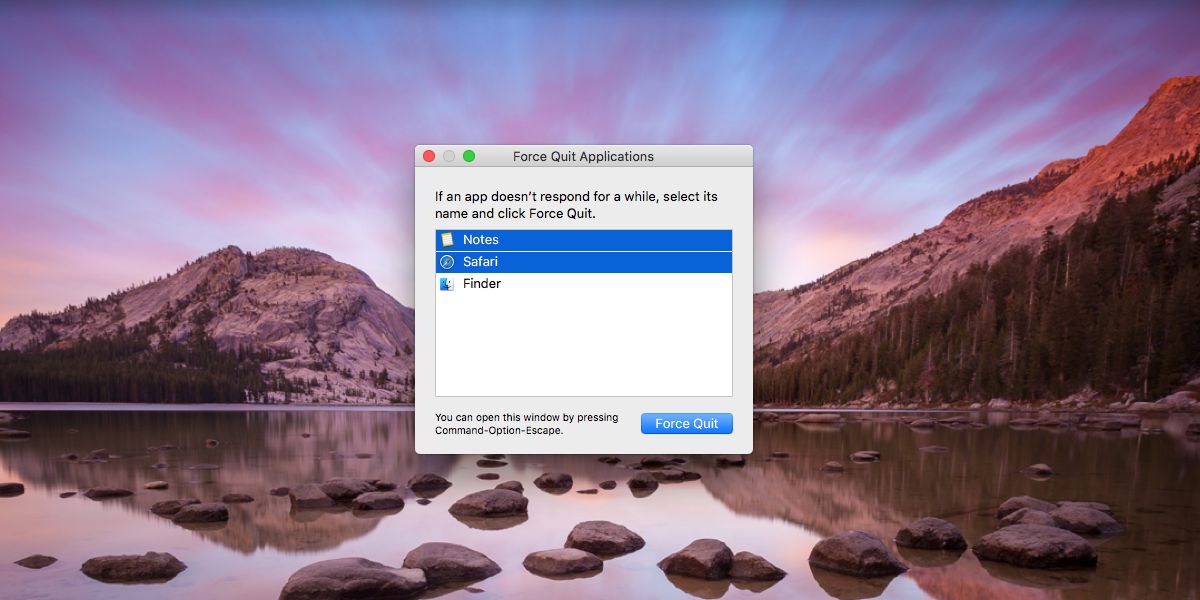
La raison pour laquelle macOS rend cela si facile et Windowsvous ne le faites pas simplement parce que Windows ne répertorie pas simplement les applications dans le gestionnaire de tâches. De même, les applications tierces du gestionnaire de tâches ne se limitent pas aux applications. Ils répertorient les processus et un utilisateur final ne peut pas toujours faire la différence entre les deux. macOS ne fait pas ça. Il répertorie les applications et rien d’autre, de sorte que son utilisation est beaucoup plus sûre. Il existe une distinction entre le menu de l'application Forcer à quitter et le Moniteur d'activité, ce qui la rend sûre.



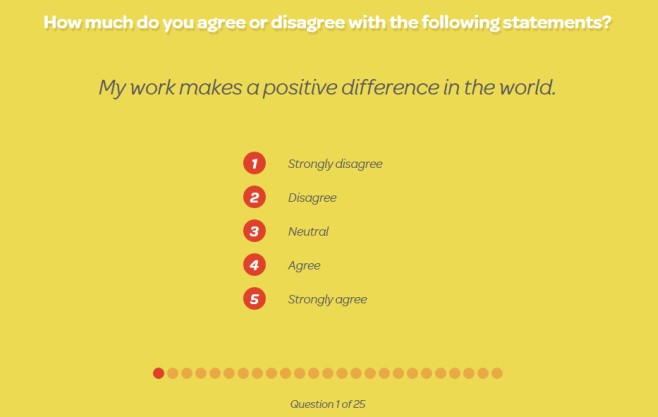









commentaires